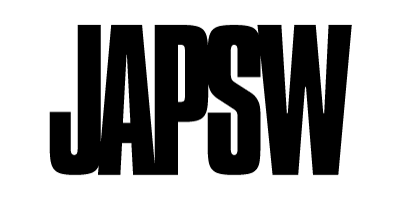ドキドキしながら口座開設をして、いざ通貨を買おうとしてもどこをどう見たらよいのか、どのように決済するのかわからないことだらけですよね。
今回はそんな初心者向けに、コインチェックでの基本的な通貨の買い方を解説していきます。
- コインチェックは「販売所形式」と「取引所形式」の2種類の取引方法がある
- 手数料を安く抑えるには取引所での取引がおすすめ
- コインチェックでの買い方を画像付きで解説
- 初心者はブラウザでチャートを確認しながらスマホで注文がおすすめ
コインチェック 取引所での買い方
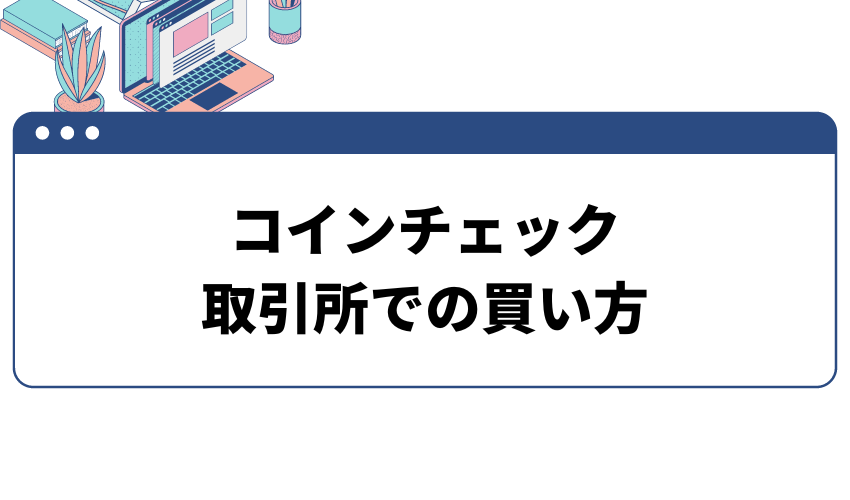
ブラウザからコインチェックにログインすると最初にあらわれる画面が「ホーム画面(取引所)」です。
左のバーから「ホーム」をクリックすることで、別画面からホーム画面(取引所)を開くこともできます。
このホーム画面(取引所)から通貨を購入する方法を紹介していきます。
コインチェック取引所形式での買い方【ホーム画面(ブラウザ)編】
ホーム画面(取引所)はこのようになっています。
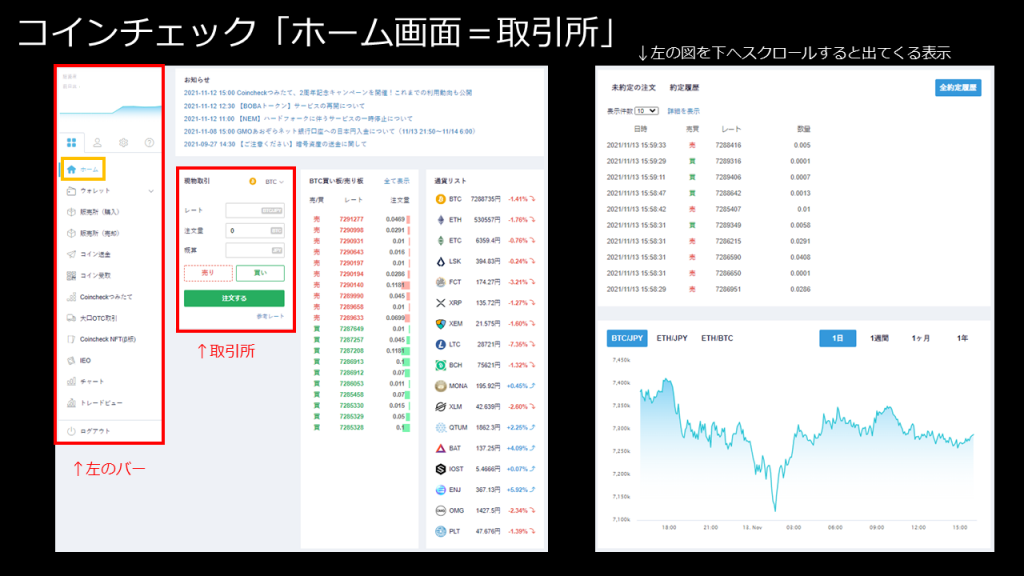
この画面では、「取引所形式」で通貨を買うことができます。
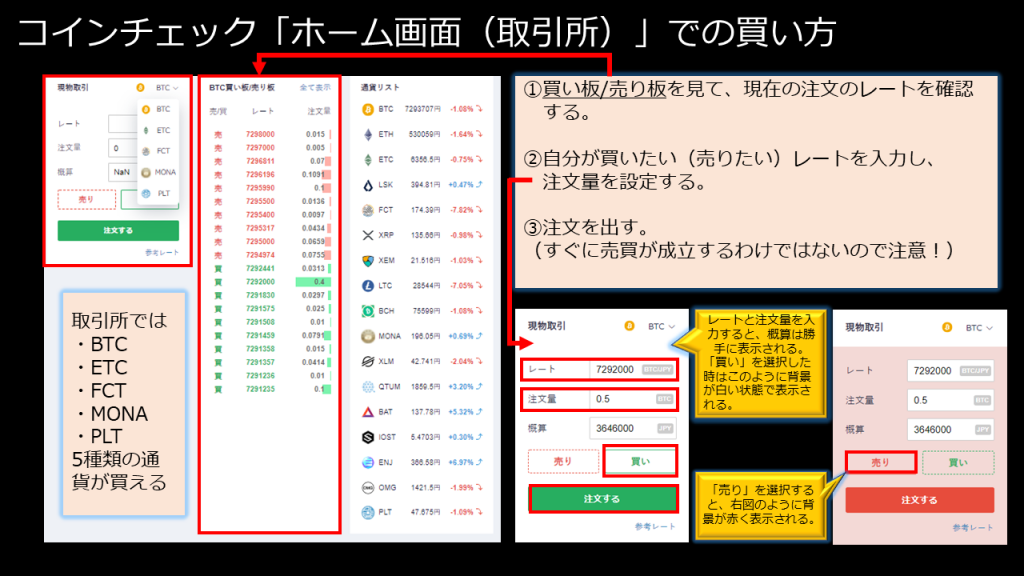
買い板/売り板には、現在の通貨のレートと注文量が表示されています。
現在出されている注文が一覧となっていて、これを見ながら注文を出すことになります。
例えば図では、以下のようなレートになっていますね。
売り…7294974~7298000
買い…7291235~7292441
基本的にはこのレートからかけ離れた希望で注文を出しても、なかなか約定することはありません。
買いたい人と売りたい人のニーズが合致しないからです。
売りたい人はなるべく高く売りたいし、買いたい人はなるべく安く買いたいという心理が刻一刻と変わるレートに表れていることが特徴的です。
一番簡単な方法は、買い板/売り板に表示されている注文をそのまま買ったり売ったりする方法です。
既にある注文なので、約定する可能性が高いです。
慣れてくると、レートが下がるのか上がるのかを見越して先読みした注文を出せるようになります。
売り板/買い板を見て希望のレートと注文量が決まったら、図のように入力し「注文する」ボタンを押します。
この時注意したいのは、「売り」と「買い」注文を間違えないようにすることです。
「売り」の時は背景が赤、「買い」の時は白となり、わかりやすくなっているので親切ですね。
「注文する」ボタンを押すと、自分の注文が買い板/売り板に表示されるので見てみましょう。
既にあるレートで注文を出した場合は、注文量に変動が表れるようになっています。
コインチェックを利用しているユーザーどうしで通貨を売買することができる売買方式です。
板取引とも呼ばれています。
取引所形式で売買する時は、販売所形式で発生するスプレッドがないため「安く買える」「高く売れる」という特徴があります。
一方で、ニーズが合わないと注文が確定しないこともあります。
コインチェック取引所形式での買い方【トレードビュー編】
ブラウザでは、「トレードビュー」画面があります。
詳細なチャートを見ながら、同時に注文を出せる画面です。
しかしこの画面から購入できる通貨は、取引所形式の「BTC/JPY」のみとなっています。
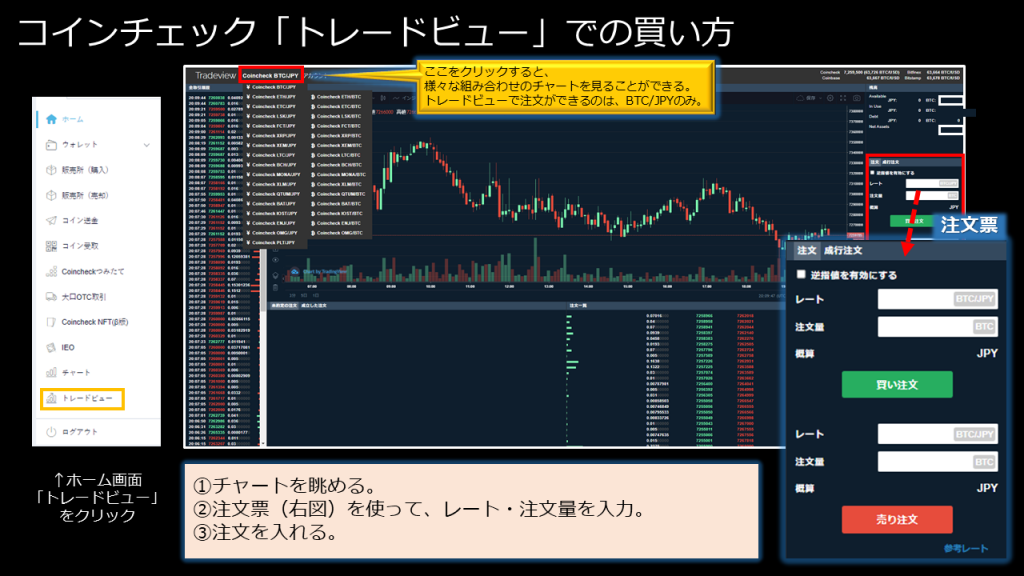
詳細なチャートを眺めることができます。
1分~日の間で表示を変更することができ、価格の変動をリアルタイムで確認することができます。
チャートの下には現在の注文が更新されており、短期的なトレードにおすすめの画面といえます。
チャートを見ながら注文を入れる場合は、「注文票に」レートと注文量を入力します。
この注文方法は「指値」といいますが、この画面では「成行(なりゆき)注文」を選ぶこともできます。
「買い注文」ボタンを押します。
※売る場合は「売り注文」ボタンを押します。
数量のみを指定してレートを入力しないで注文する方法です。
この方法で注文を出すとその時もっと低い価格で購入することができ、指値注文よりもスピーディに約定することができます。(売り注文の場合は、最も高い価格で売却することになります。)
約定するまでに価格変動が起こる可能性があるのは指値注文と同じで注意点の一つです。
コインチェック販売所での買い方
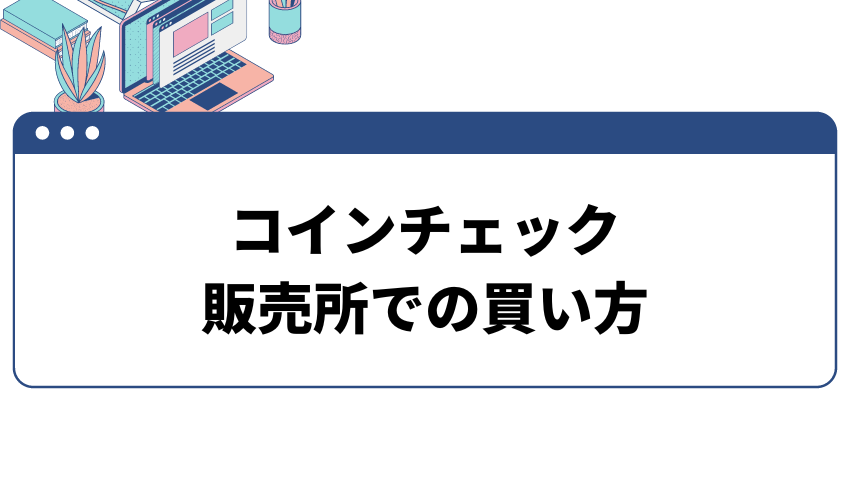
コインチェックの販売所形式では国内でもかなり数の多い17種類の通貨を購入することができます。
スプレッドが発生するため取引コストはかかりますが、取引所形式よりもわかりやすい仕様のため、初心者にとっては買いやすくなっています。
コインチェック販売所(ブラウザ)での買い方
ブラウザの「販売所」から通貨を買う方法を紹介します。
恐らくコインチェックを利用している初心者が最初に利用する方法だと思いますので、しっかり覚えておきましょう。
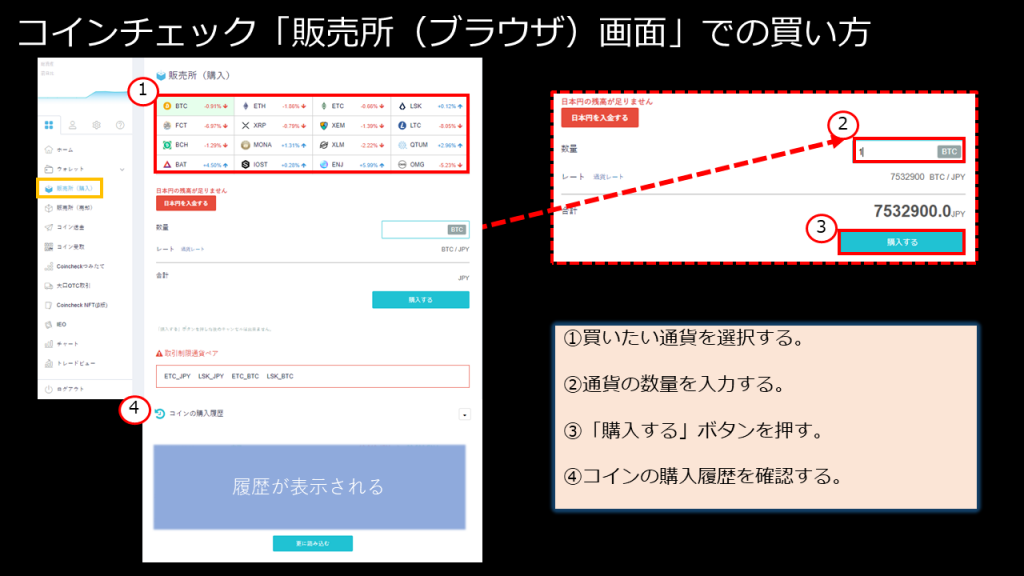
コインチェックの販売所で買える通貨は全部で17種類あります。
この中から欲しい通貨を選択しましょう。
場合によっては取引制限がかかっているものもあり、その時に買えない通貨もあります。
お知らせなどをチェックしておくようにしましょう。
買いたい通貨の数量を入力します。
図では口座に日本円が残っていないので残金が表示されていません。
通常は残金が表示され、日本円の金額を指定することで通貨を買うこともできます。
(例:1000円分のBTCを買うなど)
通貨の数量を入力すると、現在のレートで計算した日本円が表示されます。
数量と金額を確認したら、「購入する」ボタンを押しましょう。
タイミングによってはレートの変動によって購入ができない時もあるので、その時はやり直しましょう。
レートは目まぐるしく変わっていくので、数量を入力したタイミングと購入が完了したタイミングで金額がずれることもあります。
購入ボタンを押したら、本当に変えているかどうか購入履歴を確認しましょう。
画面を下にスクロールしていくと画像のように、「コインの購入履歴」を見ることができます。
コインチェック販売所(ブラウザ)から買う時の注意点
販売所(ブラウザ)で購入する時の注意点は、二点です。
- 購入ボタンを連打しない。
- スプレッドを確認してから購入する。
「購入する」ボタンを押したあと、何も起こらないので
「あれ?本当に買えたのかな?」と、不安になると思います。
ここで注意したいのは、ボタンを連打しないこと!
必ず購入履歴を確認するようにしましょう。
ここに表示されていないのであれば、買えていないので再度ボタンを押す必要があります。
また、販売所形式の場合は「買値」と「売値」の差であるスプレッドが手数料として引かれるしくみになっています。
スプレッドは時間帯や取引所によって幅が異なるため注意が必要です。
その時のスプレッド幅はしっかりと確認しておきましょう。
コインチェックウォレットから買う方法
ブラウザ版では、「ウォレット」から購入画面に移動する方法もあるので確認しておきましょう。
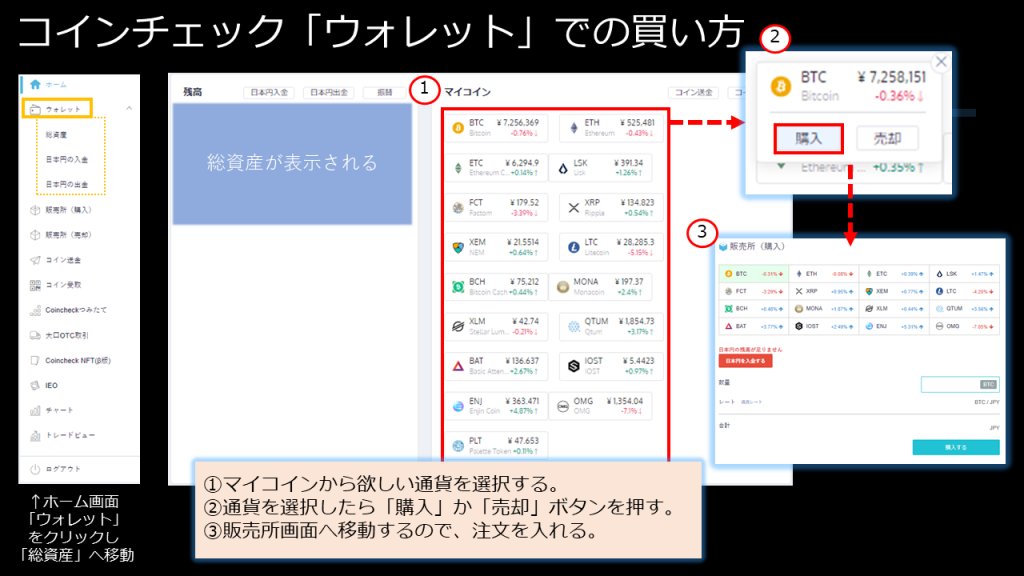
選択した通貨はすべて販売所形式での売買となります。
コインチェックアプリから買う方法
スマホアプリを使えば、簡単に販売所形式の取引を行うことができます。
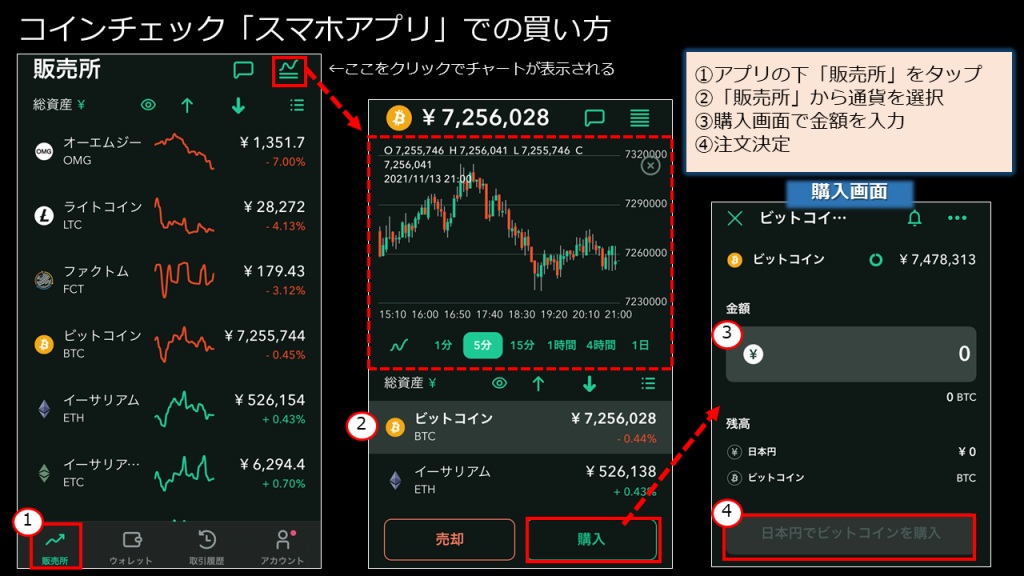
販売所をタップすると、通貨一覧が表示されます。
右上のチャート表示ボタンを押すと、チャートも一緒に見ることができるようになります。
アプリでは、販売所形式の売買しかできません。
取引所形式を利用したい場合は、ブラウザで取引を行うようにしましょう。
コインチェックで現物取引をする前に知っておきたいこと
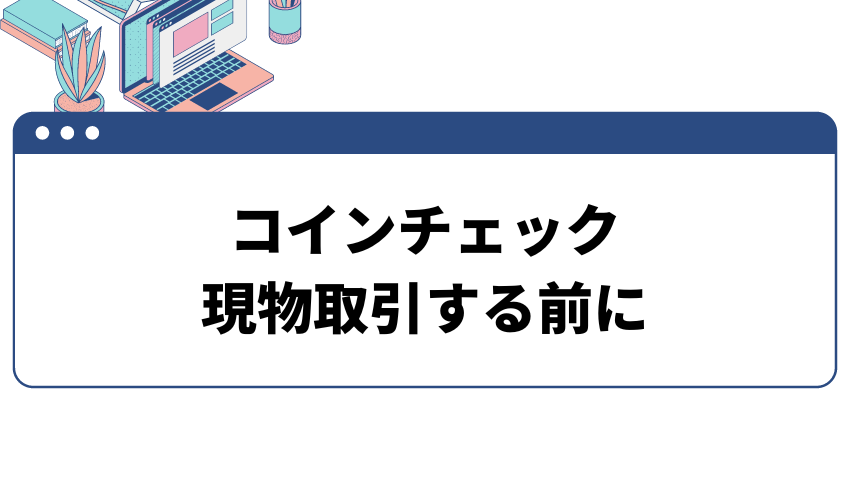
コインチェックでの通貨の買い方を一通り説明しましたが、その前に知っておくべきことを3つまとめてみました。
こちらも確認の上、コインチェックでの取引を始めましょう!
コインチェックの入金方法を知ろう!
- 銀行振込
- コンビニ入金(ローソン、ミニストップ、セイコーマート、ファミリーマート)
- クイック入金
コインチェックでは3種類の入金方法に対応しています。
銀行振込は、以下の銀行なら手数料無料で利用できるのでおすすめです。
ネットバンクのため、即時入金も可能なところも嬉しいポイントです。
- GMOあおぞらネット銀行
- 住信SBIネット銀行
| 入金方法 | 手数料 |
|---|---|
| 銀行振込 | 無料 |
| コンビニ入金 | 3万円未満 770円
3万円~30万円 1018円 |
| クイック入金 | 3万円未満770円
3万~50万円未満1018円 50万円以上入金額×0.11%+495円 |
コインチェックでのキャンセル方法を知ろう!
レートは刻一刻と変わっており、注文を出した時にはもうレートが変わってしまっている!なんてこともあります。
そんな時は約定しないこともあるので、キャンセルすることも可能です。
約定しない注文が勝手に別のレートで約定することもありません。
注文を出してから、キャンセルするまではずっと板に注文が残り続けることとなります。
しかし、自分でキャンセルをしなくても、場合によっては自動でキャンセルされることもあるので注意が必要です。
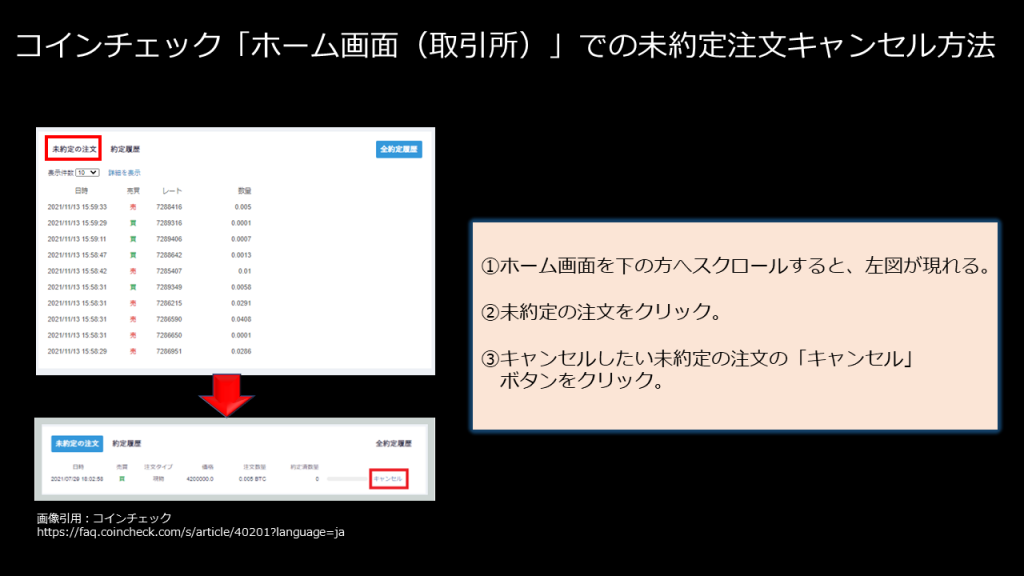
注文がキャンセルできるのは、取引所形式の売買での「未約定の注文」のみです。
販売所形式の場合はキャンセルできないので、初めての購入の時は慎重に行いましょう。
コインチェックのスプレッドを知ろう!
販売所形式で通貨を購入する時には、スプレッドが発生します。
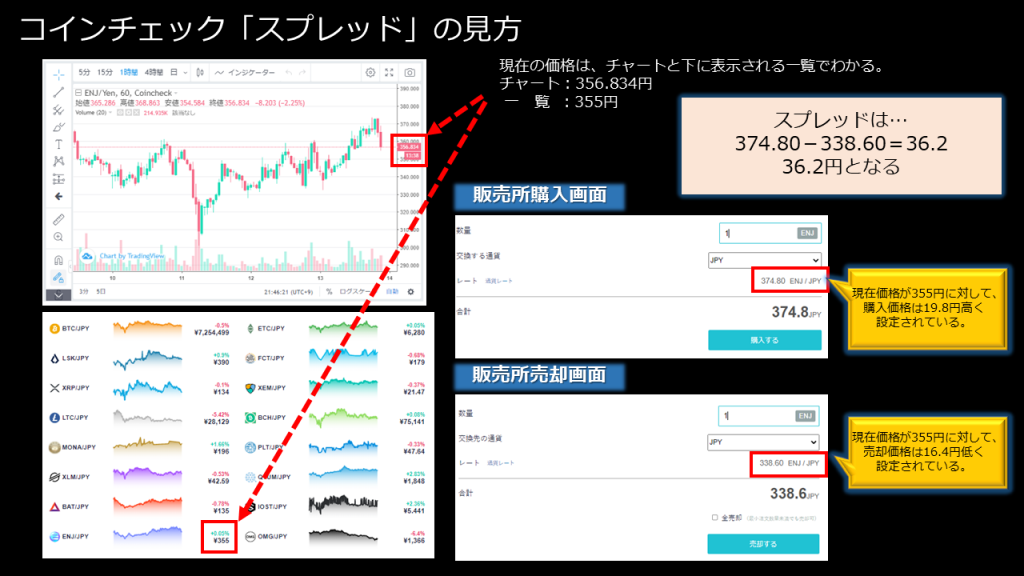
画像を見るとわかる通り、チャート上の現在価格で買ったり売ったりできるわけではありません。
現在価格よりも買値は高く、売値は安く設定されていることがわかります。
スプレッドは買値と売値の差額のことを指すので、図の場合だと「36.2円」となります。
現在価格が355円の時に、374.8円で買いました。
そのまま売却しようとすると、338.6円で売ることになります。
この時、ユーザーは36.2円(スプレッド)分損をすることになりますね。
374.8円で買ったのなら売値がそれ以上になった時に売らなければなりません。
現在価格が355円で売値が338.6円ということは、かなりの値上がりを待たなければならないことがわかりますね。
このように販売所形式の売買ではスプレッドが発生し、これが意外とユーザーにとって大きな損失となり得るので注意が必要です。
初心者におすすめのコインチェックでの買い方
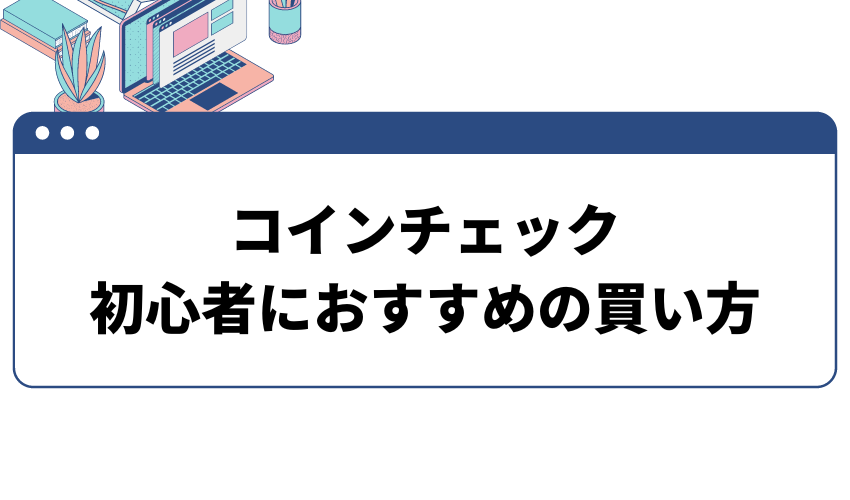
「ブラウザでチャートを見ながら、スマホで注文を出す。」
この方法が初心者におすすめの買い方です。
これは販売所方式限定の方法になってしまいますが、チャートを見て価格が下がったタイミングですぐに購入することができます。
また、ブラウザで買値を見ながらスマホで売値を確認することができるので、コインチェックの「スプレッド」が見づらいというデメリットを補うこともできます。
コインチェックでの買い方まとめ
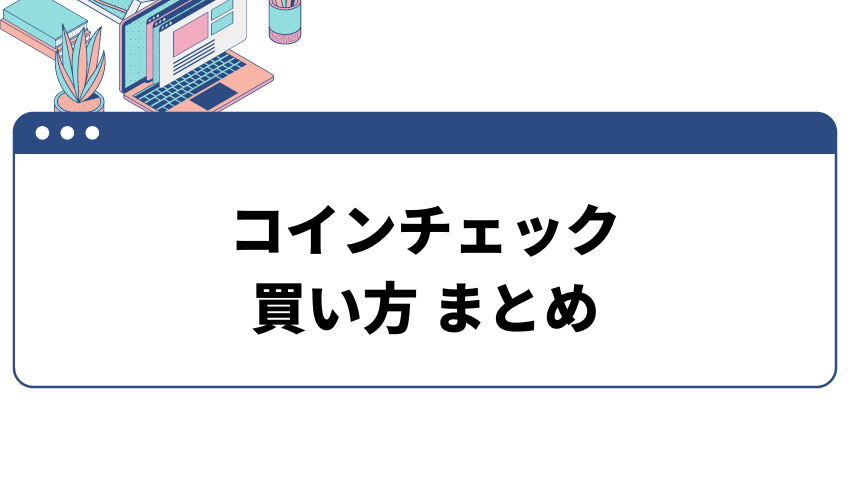
- コインチェックは「販売所形式」と「取引所形式」の2種類の取引方法がある
- 手数料を安く抑えるには取引所での取引がおすすめ
- コインチェックでの買い方を画像付きで解説
- 初心者はブラウザでチャートを確認しながらスマホで注文がおすすめ
| 取引方式 | 取引できる場所 |
| 販売所 | ・ブラウザ「販売所」
・ブラウザ「ウォレット」 ・スマホアプリ |
| 取引所 | ・ホーム画面の買い板/売り板
・トレードビュー |
コインチェックでは、「販売所形式」と「取引所形式」の2種類の取引方式があります。
それぞれに対応する取引方法は表のようになっており、基本的に販売所の方が利用しやすくなっています。
しかし販売所方式の場合は、スプレッドが発生するため取引所方式よりもコストがかかるというデメリットがあります。
欲しい通貨に合わせて取引方式を変更することももちろんですが、しっかりとスプレッドを確認しながら丁寧に取引に挑戦してみましょう。